Accueil > Présentation de votre appareil > Mode de saisie du texte sur votre appareil
Mode de saisie du texte sur votre appareil
DCP-L2600D/DCP-L2620DW/DCP-L2622DW/DCP-L2627DW/DCP-L2627DWXL/DCP-L2627DWE/DCP-L2640DN
Lorsque du texte est requis, saisissez les caractères sur l’appareil. Les caractères disponibles peuvent différer selon l’opération que vous réalisez.
- Appuyez plusieurs fois de suite sur
 ou
ou  (ou maintenez ces boutons enfoncés) pour sélectionner un caractère dans cette liste :
(ou maintenez ces boutons enfoncés) pour sélectionner un caractère dans cette liste : 0123456789abcdefghijklmnopqrstuvwxyzABCDEFGHIJKLMNOPQRSTUVWXYZ(space)!"#$%&'()*+,-./:;<=>?@[\]^_‘{|}~
- Appuyez sur OK dès que le symbole ou caractère voulu apparaît, puis entrez le caractère suivant.
- Appuyez sur Clear (Effacer) pour supprimer les caractères saisis par erreur.
MFC-L2802DN/MFC-L2800DW/MFC-L2802DW/MFC-L2827DWXL/MFC-L2827DW/MFC-L2835DW
Lorsque du texte est requis, saisissez les caractères sur l’appareil. Les caractères disponibles peuvent différer selon l’opération que vous réalisez.
Les boutons 0, # et * sont réservés aux caractères spéciaux.
(Pour les lettres cyrilliques) Les boutons # et * sont réservés aux caractères spéciaux.
- Appuyez sur le bouton du pavé numérique approprié le nombre de fois indiqué sur le tableau de référence pour accéder au caractère souhaité.
Pression
Une fois
Deux fois
Trois fois
Quatre fois
Cinq fois
Six fois
Sept fois
Huit fois
Neuf fois
1
@
.
/
1
@
.
/
1
@
2
a
b
c
A
B
C
2
a
b
3
d
e
f
D
E
F
3
d
e
4
g
h
i
G
H
I
4
g
h
5
j
k
l
J
K
L
5
j
k
6
m
n
o
M
N
O
6
m
n
7
p
q
r
s
P
Q
R
S
7
8
t
u
v
T
U
V
8
t
u
9
w
x
y
z
W
X
Y
Z
9
(Pour les lettres cyrilliques)
Appuyer sur le bouton
Une fois
Deux fois
Trois fois
Quatre fois
Cinq fois
Six fois
Sept fois
Huit fois
Neuf fois
Dix fois
Onze fois
Douze fois
Treize fois
2
A
B
C
a
b
c
А
Б
В
Г
2
A
B
3
D
E
F
d
e
f
Д
Е
Ё
Ж
3
D
E
4
G
H
I
g
h
i
З
И
Й
К
4
G
H
5
J
K
L
j
k
l
Л
М
Н
О
5
J
K
6
M
N
O
m
n
o
П
Р
С
Т
6
M
N
7
P
Q
R
S
p
q
r
s
У
Ф
Х
Ц
7
8
T
U
V
t
u
v
Ч
Ш
Щ
Ъ
Ы
8
T
9
W
X
Y
Z
w
x
y
z
Ь
Э
Ю
Я
9
- Insertion d’espaces
Pour insérer un espace dans un numéro de fax, appuyez une fois sur
 entre les chiffres. Pour insérer un espace dans un nom, appuyez deux fois sur
entre les chiffres. Pour insérer un espace dans un nom, appuyez deux fois sur  entre les caractères.
entre les caractères. - Corrections
Pour corriger un caractère saisi par erreur, appuyez sur
 ou sur
ou sur  pour déplacer le curseur sur le caractère incorrect, puis appuyez sur Clear (Effacer).
pour déplacer le curseur sur le caractère incorrect, puis appuyez sur Clear (Effacer). - Répétition de lettres
Pour entrer une lettre figurant sur le même bouton que la lettre précédente, appuyez sur
 pour déplacer le curseur à droite, puis appuyez à nouveau sur le bouton.
pour déplacer le curseur à droite, puis appuyez à nouveau sur le bouton. - Symboles et caractères spéciaux
Appuyez sur *, # ou 0, puis appuyez sur
 ou
ou  pour déplacer le curseur sur le symbole ou caractère voulu. Appuyez sur OK pour le sélectionner. Les symboles et caractères inscrits sur les boutons du pavé numérique sont indiqués dans le tableau.
pour déplacer le curseur sur le symbole ou caractère voulu. Appuyez sur OK pour le sélectionner. Les symboles et caractères inscrits sur les boutons du pavé numérique sont indiqués dans le tableau. Appuyez sur *
(espace) ! " # $ % & ’ ( ) * + , - . / €
Appuyez sur #
: ; < = > ? @ [ ] ^ _ \ ~ ‘ | { }
Appuyez sur 0 (non disponible pour les lettres cyrilliques)
À Â Ç É È Ê Ë Î Ï Ô Ú Ù 0
DCP-L2660DW/DCP-L2665DW/MFC-L2860DWE/MFC-L2860DW/MFC-L2862DW/MFC-L2922DW/MFC-L2960DW/MFC-L2980DW
- Lorsque vous avez besoin de saisir du texte sur votre appareil, un clavier apparaît sur l’écran LCD.
- Les caractères disponibles peuvent varier d’un pays à l’autre.
- La disposition du clavier peut différer selon l’opération que vous réalisez.
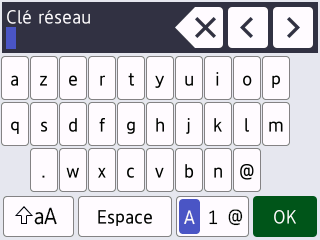
- Appuyez sur
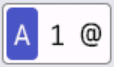 pour basculer entre les lettres, les chiffres et les caractères spéciaux.
pour basculer entre les lettres, les chiffres et les caractères spéciaux. - Appuyez sur
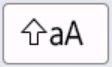 pour passer des minuscules aux majuscules et vice-versa.
pour passer des minuscules aux majuscules et vice-versa. - Pour déplacer le curseur vers la gauche ou la droite, appuyez respectivement sur
 ou sur
ou sur  .
. - Insertion d’espaces
- Pour insérer un espace, appuyez sur [Espace].
- Corrections
- Pour corriger un caractère saisi par erreur, appuyez sur
 ou sur
ou sur  pour déplacer le curseur sur le caractère incorrect, puis appuyez sur
pour déplacer le curseur sur le caractère incorrect, puis appuyez sur  . Entrez le caractère correct.
. Entrez le caractère correct. - Pour insérer un caractère, appuyez sur
 ou sur
ou sur  pour positionner le curseur à l’endroit qui convient, puis entrez le caractère.
pour positionner le curseur à l’endroit qui convient, puis entrez le caractère. - Appuyez sur
 pour effacer les caractères un à un, ou maintenez le bouton
pour effacer les caractères un à un, ou maintenez le bouton  enfoncé pour effacer tous les caractères.
enfoncé pour effacer tous les caractères.



